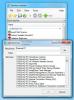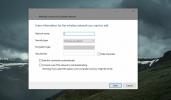Hanki rajaton määrä virtuaalisia työpöytiä
Kaikki kaipaavat, että niiden työpöydällä olisi moninäyttöasetukset, koska ne hienot LCD-paneelit lisäävät estetiikkaa ja helppokäyttöisyyttä. Virtuaalisilla työasemilla voit kuitenkin hallita useita tehtäviä lukuisilla työtiloilla yhdellä näytöllä, joka voidaan räätälöidä tarpeitasi vastaavaksi. Voit esimerkiksi käyttää yhtä työtilaa toimistoon liittyvien tehtävien suorittamiseen ja avata Facebookin toisella virtuaalisella työpöydällä, jotta voit hallita työ- ja henkilökohtaisia tehtäviäsi erikseen. Finestra Virtual Desktops on avoimen lähdekoodin sovellus, joka voi lisätä useita virtuaalisia työpöytiä työn parempaan organisointiin. Oletus Win + Z-pikanäppäinyhdistelmää käyttämällä saat välittömän pikkukuvan esikatselun nykyisellä näytöllä näkyvistä virtuaalisista työpöydistä. Joitakin Finestran pääominaisuuksia ovat täyden näytön vaihtonäkymä, jossa on täysi vedä ja pudota -toiminnot, työpöydän vaihtovaiheen ilmaisin, joka näyttää nykyisen työpöydän numero, mahdollisuus lisätä rajoittamaton määrä virtuaalisia työpöytiä, usean näytön tuki, konfiguroitavat järjestelmälokeroiden kuvakkeet jokaiselle työpöydälle ja pikanäppäintuki vaihtaaksesi työpöytiä.
Kun olet asentanut, voit heti aloittaa työskentelyn useilla pöytätietokoneilla käynnistämällä Finestran. Oletusarvon mukaan neljä virtuaalista työpöytää on aktivoitu, mutta voit lisätä lisätyöpöytiä vaihtoehdoista, joihin pääsee järjestelmälokerovalikosta. Käytä Win + Z-pikanäppäintä katsoaksesi virtuaalisen työpöydän vaihtoa.
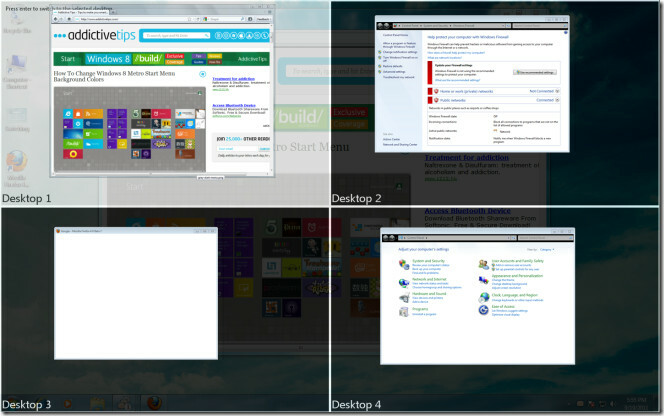
Järjestelmälokerovalikossa voit vaihtaa virtuaalisia työpöytiä, tarkastella työpöydän vaihtoa, ottaa käyttöön pikanäppäintuen ja tarkastella / piilottaa aktiivisia ikkunoita (Palauta Windows -vaihtoehto).
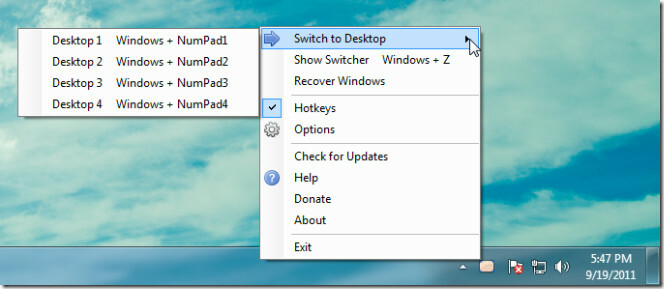
Voit määrittää lisäasetukset siirtymällä Finestra Virtual Desktops -vaihtoehtoihin järjestelmälokerovalikosta. yleinen -välilehti sallii indikaattorin katselun vaihtaessa virtuaalisia työpöytiä, ottaa käyttöön tai poistaa käytöstä järjestelmälokerokuvaketta, siirtää uudet ikkunat automaattisesti oikeaan työpöydälle ja katsella aloitusnäyttöä. Pöydät-välilehteä voidaan käyttää lisäämään ja nimeämään virtuaalisia työpöytiä. Lisää uusi työpöytä kirjoittamalla virtuaalisen työpöydän nimi tekstikenttään ja napsauttamalla Tulla sisään. Voit myös muuttaa Windowsin esikatselun taustaväriä ja työtilan ilmaisimen kokoa Ulkomuoto välilehti. Pikanäppäimet-välilehdessä voit asettaa mukautettuja pikanäppäimiä tehtävien suorittamiseen, kuten virtuaalisten työpöytien vaihtamiseen ja esikatseluun. Samoin Monitorit ja Ohjesäännöt -välilehdet tarjoavat vaihtoehtoja useiden näyttöjen konfiguroimiseksi ja sovelluskäyttäytymisen hallitsemiseksi (esim. Tiettyjen sovellusten piilottaminen ennen niiden minimointia).
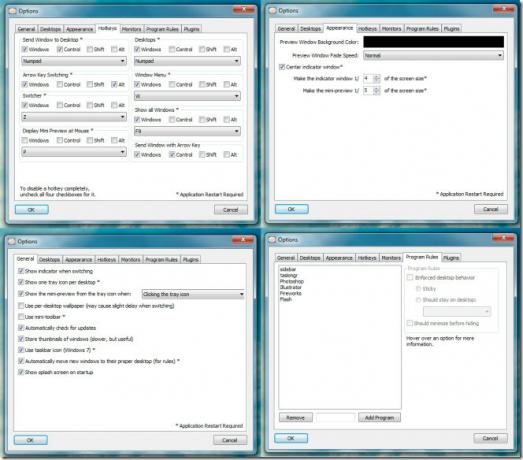
Finestra Virtual Desktops on kätevä virtuaalinen työpöytäsovellus, joka lisää mukavuutta ja mahdollistaa työnkulun virtaviivaistamisen järjestämällä sen asianmukaisesti virtuaalisiin työtiloihin. Se toimii Windows XP: ssä, Windows Vistassa ja Windows 7: ssä.
Lataa Finestra Virtual Desktops
Haku
Uusimmat Viestit
Flitskikker-informaatiotyökalu: Vertaa järjestelmätietoja pelin vaatimuksiin
Joskus käy niin, että ostamme pelin, tuomme sen CD-levyn kotiin, as...
Hallitse Windows-palveluita useista tietokoneista Services Monitor -sovelluksella
Usein on käynnistettävä ja pysäytettävä lukuisia palveluita palveli...
Mikä on SSID ja kuinka muuttaa sitä
Kun muodostat yhteyden WiFi-verkkoon, tunnistit sen nimellä. Kotona...